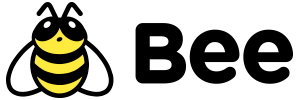Para configurar tu cuenta de correo en el programa Outlook 2013 por favor seguí los pasos a continuación:
- Abrir el programa Microsoft Outlook 2013
- Si ya tiene una cuenta creada, dirigirse hacia arriba a la izquierda de la pantalla y hacer click en ARCHIVO
- Ir a Agregar Cuenta y continuar los pasos.
- Se abrira una nueva ventana para la Configuracion de la cuenta
- Seleccione la opción Configuración manual o tipos de servidores adicionales. Haga clic en Siguiente
- Se abrirá una nueva ventana para Elegir el tipo de servicio. Seleccione la opción de POP o IMAP y luego haga click en Siguiente
- Completá todos los campos, de la siguiente manera:
Información sobre el usuario
Su nombre: El nombre que querés que aparezca como remitente.
Dirección de correo electrónico: La casilla de correo que estás dando de alta, por ejemplo correo@tudominio.com
Información del servidor
Tipo de cuenta: Podés seleccionar IMAP o POP3.
Servidor de correo entrante: mail.dominio.com (reemplaza dominio por la dirección de tu web)
Servidor de correo saliente: mail.dominio.com (reemplaza dominio por la dirección de tu web)
Nombre de usuario: Ingresar la casilla de correo completa. Por ejemplo: correo@tudominio.com
Contraseña: La contraseña de la cuenta. Recomendamos tildar “Recordar contraseña” - Una vez completados todos los campos, seleccioná “Más configuraciones”
- En la ventana que se despliega, seleccioná la pestaña “Servidor de salida” en donde deberás tildar la opción “Mi servidor requiere autenticación” y seleccionar “Utilizar la misma configuración que el servidor de salida”.
- Dentro de la misma ventana, seleccioná la pestaña “Avanzadas”. Una vez ahí, verificá que esté tildada la opción “Este servidor precisa una conexión cifrada (SSL)” y que los datos en “Números de puertos del servidor” sean los siguientes:
Servidor de entrada
Para configuraciones que utilicen POP3 > 995
Para configuraciones que utilicen IMAP > 993
Servidor de salida
Por defecto > 465
Selecciona Cifrado SSL - Por ultimo luego de ingresar todos los datos, dar click en Aceptar, y luego verás un testeo.
- Finalizado el mismo podemos usar correctamente la cuenta de correo con nuestro dominio.